| 跳过导航链接 | |
| 退出打印视图 | |

|
在 Oracle Solaris 11.1 中管理用户帐户和用户环境 Oracle Solaris 11.1 Information Library (简体中文) |
| 跳过导航链接 | |
| 退出打印视图 | |

|
在 Oracle Solaris 11.1 中管理用户帐户和用户环境 Oracle Solaris 11.1 Information Library (简体中文) |
本节介绍了以下信息:
用户管理器 GUI 基于 Visual Panels 框架并作为 Visual Panels 界面提供。可以通过远程管理守护进程 (Remote Administration Daemon, RAD) 远程管理用户和角色。此 GUI 依靠用户/角色管理器 RAD 模块执行所有操作。RAD 模块的工作原理是:调用执行所有 GUI 管理功能的基于角色的访问控制 (role-based access control, RBAC) CLI。
Visual Panels 框架自身提供用户验证和角色承担功能,这些功能可供所有面板使用,包括 "User Manager"(用户管理器)面板。用户管理器 GUI 取代了 Oracle Solaris 10 中支持的 Solaris 管理控制台的用户和角色工具。尽管与 Solaris 管理控制台不同,但此 GUI 具有一些相同功能。请注意,本发行版不支持 Solaris 管理控制台。
用户管理器 GUI 提供的界面既简洁又易用。为将出错的可能性降到最低,此 GUI 将根据已验证的用户或角色的授权和权限配置文件,仅显示有效的选项。可使用 GUI 执行的任务与可使用 CLI(例如 useradd、usermod、userdel、roleadd、groupadd 等)执行的任务相同。有关使用 CLI 管理用户和角色的信息,请参见第 2 章。
用户管理器 GUI 由 pkg:/system/management/visual-panels/panel-usermgr IPS 软件包提供。
# vp usermgr &
启动用户管理器 GUI 时,将显示 "User Manager"(用户管理器)主面板。"User Manager"(用户管理器)面板用于管理用户和角色。该面板的左侧是 "Status"(状态)字段,显示当前在本地主机上运行的服务的状态。该面板的右侧是 "User"(用户)字段。"User"(用户)字段显示用户管理器 GUI 当前正在使用的凭证。要更改凭证,请单击面板最右侧的 "Lock"(锁定)按钮。请参见承担角色或更改用户凭证。
下图中显示了 "User Manager"(用户管理器)主面板。
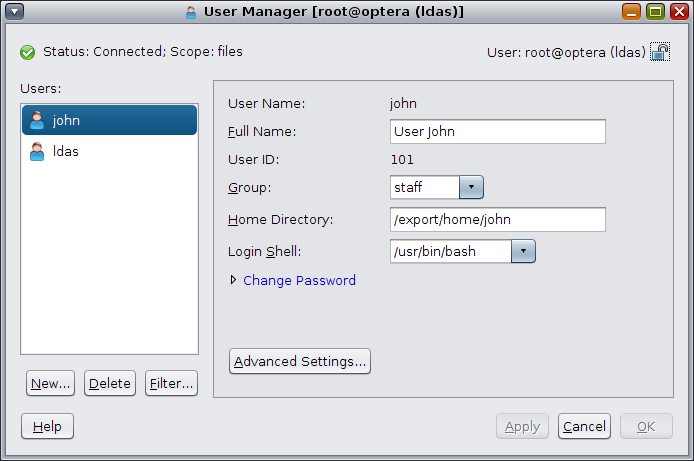
"User Manager"(用户管理器)面板包括以下两个组成部分:
用户和角色列表-包含您可以从中选择要管理的用户的列表
基本设置-显示用户的基本设置,例如用户名和全名
要查看或修改现有用户的信息,请从显示的用户列表中选择用户。选择用户后,该用户的信息将显示在面板右侧。
您可以在 "User Manager"(用户管理器)面板中执行以下操作:
创建一个新用户或角色。请参见如何使用用户管理器 GUI 添加用户或角色。
删除现有用户或角色。请参见使用用户管理器 GUI 删除用户或角色
过滤用户信息。请参见选择缺省名称服务范围和类型。
管理现有用户的高级设置。请参见如何使用用户管理器 GUI 修改用户或角色。
用户管理器 GUI 的缺省名称服务范围和类型分别为 files 和 User。要管理不同范围(例如 ldap 和 roles)内的用户管理器 GUI,请单击 "Filter"(过滤器)按钮。单击 "Filter"(过滤器)按钮将启动一个对话框,在此对话框中,您可以更改缺省范围和/或类型。
对于 "Scope"(范围)选项,可选择 files 和 ldap。
对于 "Type"(类型)选项,可选择 User 和 Role。单击 "OK"(确定)保存更改。
单击 "Cancel"(取消)取消操作。
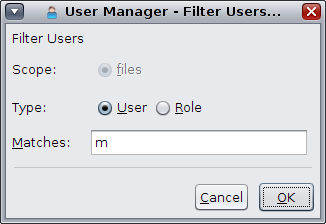
注 - 如果系统未配置为 ldap 客户机,则只有 files 范围可用。
具有 "User Management"(用户管理)权限配置文件的用户可以创建新用户,只要即将创建的用户或角色的高级属性属于正在执行管理的用户的属性即可。如果正在执行管理的用户没有足够授权但拥有具备足够授权的管理角色,则用户可以承担该角色,通过单击 "User Manager"(用户管理器)主面板中的 "Lock"(锁定)按钮来执行必要的管理操作。
请参见如何启动用户管理器 GUI。
Change Role(更改角色)
Change User(更改用户)
Administer New Host(管理新主机)
Clear History(清除历史记录)
将显示验证对话框。此验证对话框包含一个下拉菜单,其中列出了可用于指定用户的角色。
承担角色后,可以执行必需的管理任务。